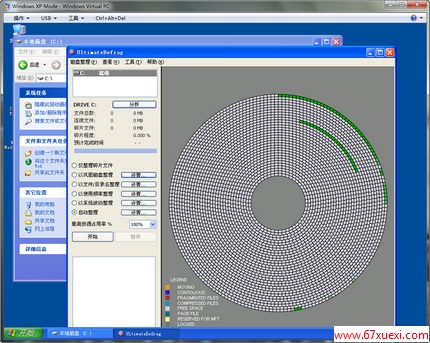XP Mode帮你解决XP停止服务后
[10-20 18:28:19] 来源:http://www.67xuexi.com 电脑常识 阅读:85922次
提示更新,点击是开始安装更新包。
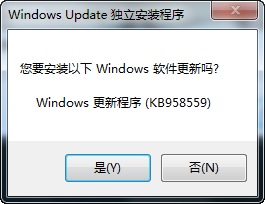
点击我接受。
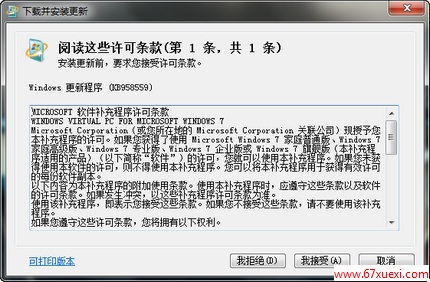
等待安装更新包。
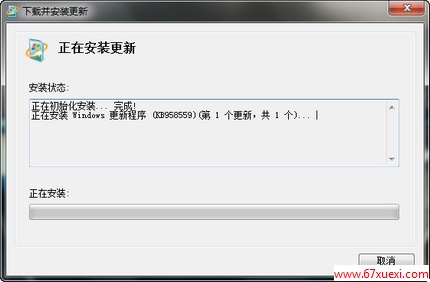
安装完上面的补丁之后,会提示更新,我们重新启动电脑,点击开始按钮,找到Windows Virtual PC下的Windows XP Mode运行即可!
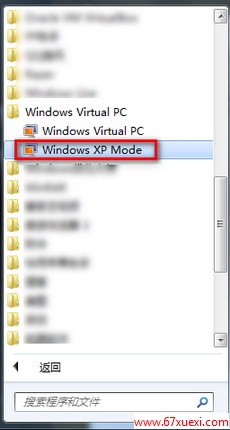
勾选接受,点击下一步。
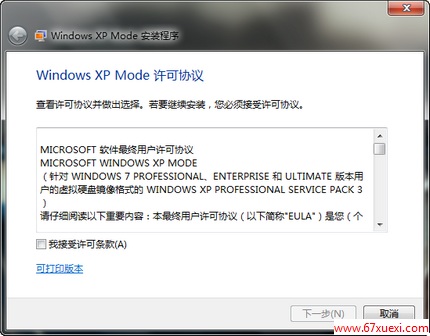
设置安装文件,一样,建议别系统盘。
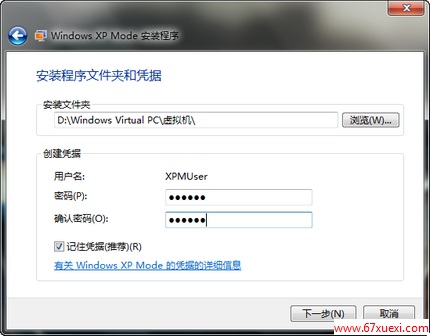
提示我们新更改的文件夹不存在,点击是来创建。

之后开始设置,这个和我们安装XP那会的防火墙设置差不多,设置完之后进入下一步。
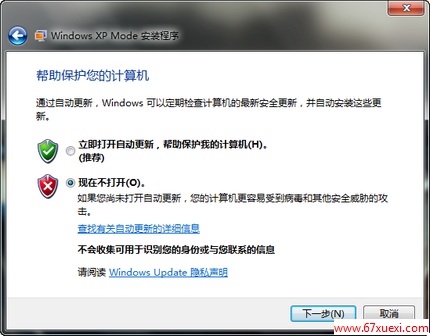
之后点击“启动设置”。
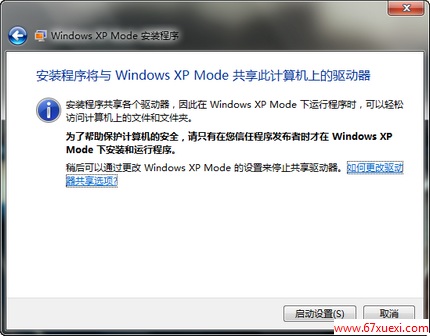
下面就进入Windows Virtual PC的设置界面了,这过程会稍稍久一些,可以通过右侧来进行了解。
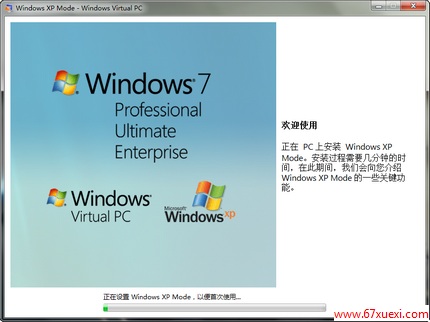
看到右侧介绍,大图为动态的,教我们打开XP Mode模式。
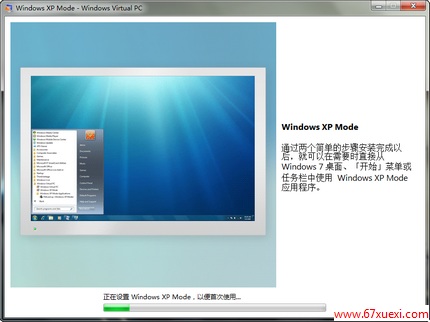
设置完就开始启动,第一次启动较慢,以后就会较快了。
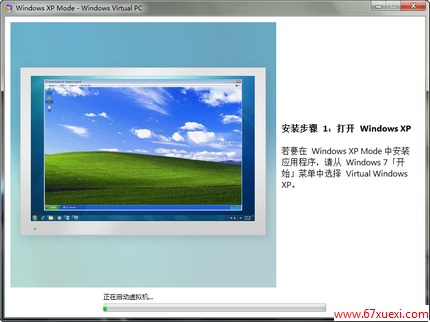
XP Mode模式使用
看到启动画面,是不是很熟悉啊!
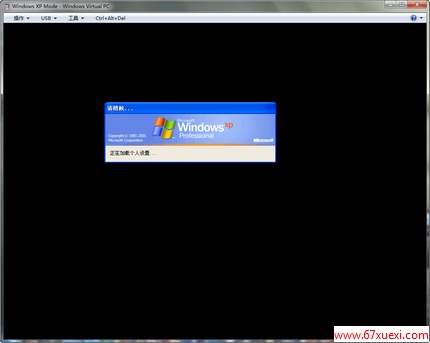
运行之后的效果。

我们还可以对其进行设置,顶部有相关功能。
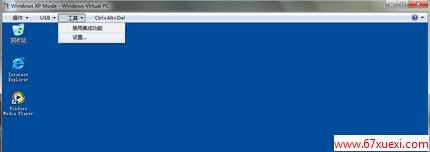
这里支持本地网卡和无线网卡,剩下的自己按需设置吧。
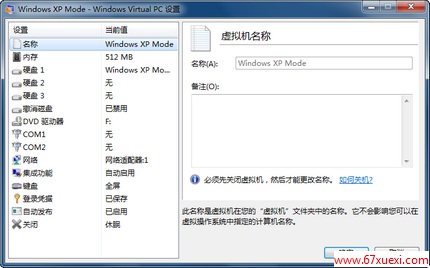
我的电脑里,可以看到自己计算机的其他硬盘,并能打开运行里面的程序。
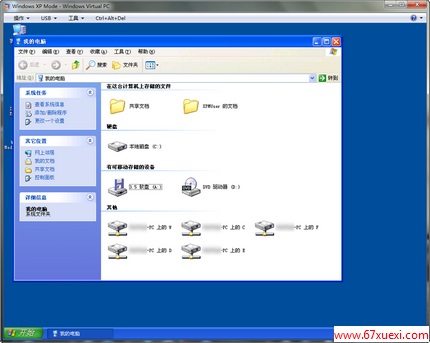
打开其他盘的程序运行,完全没有问题。